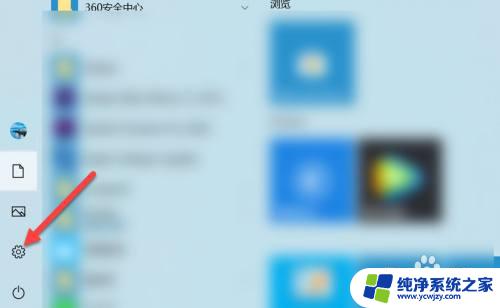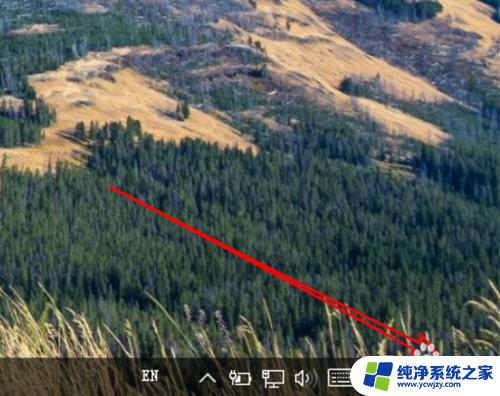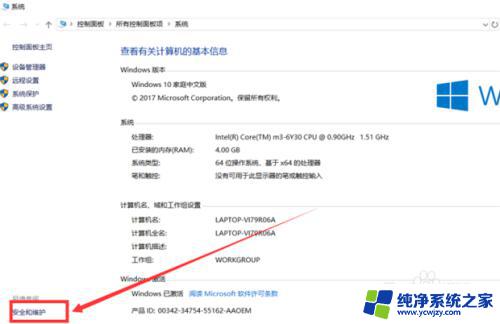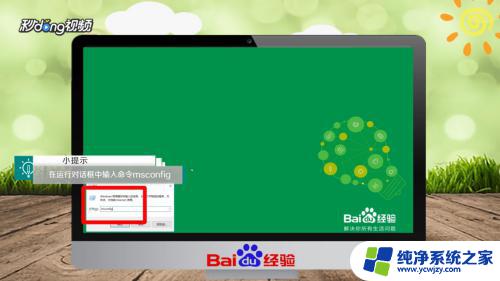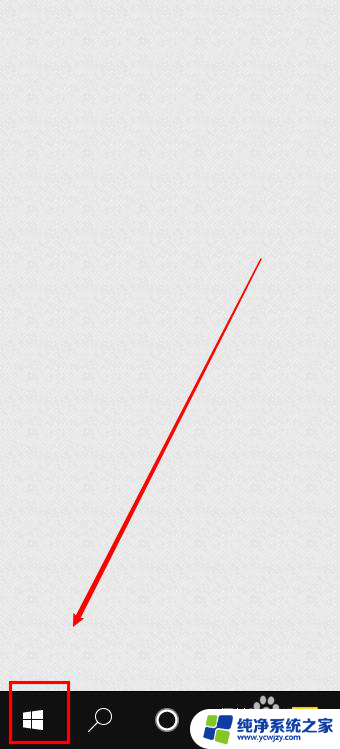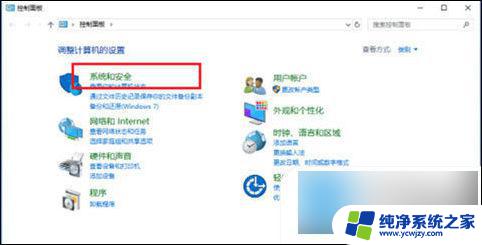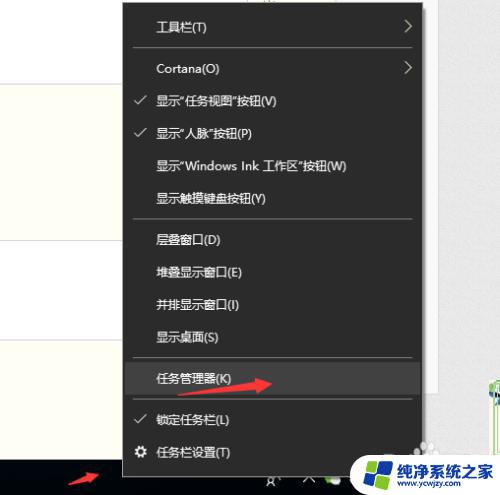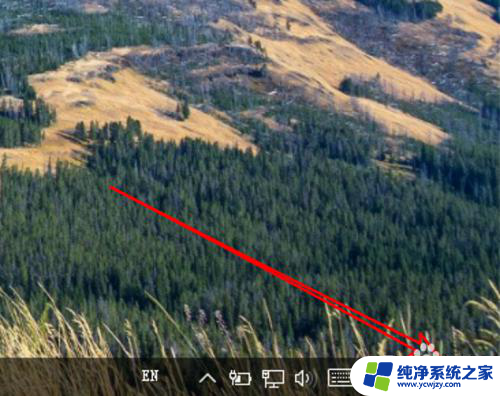win10怎么关闭启动软件提示 win10系统打开软件时如何屏蔽通知提示
更新时间:2023-10-21 16:02:57作者:xiaoliu
win10怎么关闭启动软件提示,当我们在使用Win10系统时,有时会遇到一些启动软件时弹出的通知提示,这些提示可能会干扰我们的操作或者降低我们的使用体验,如何关闭这些启动软件的通知提示呢?在本文中我们将介绍几种简单的方法来屏蔽Win10系统中启动软件的通知提示,让我们能够更加专注地进行工作或者娱乐。
步骤如下:
1.当我们打开一个软件会有这样的提示。

2.在电脑桌面找到控制面板,点开它。

3.选择系统和安全选项。
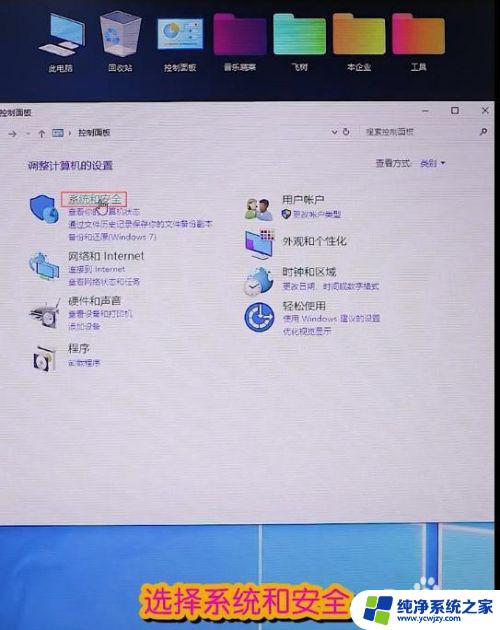
4.点击账户控制设置。
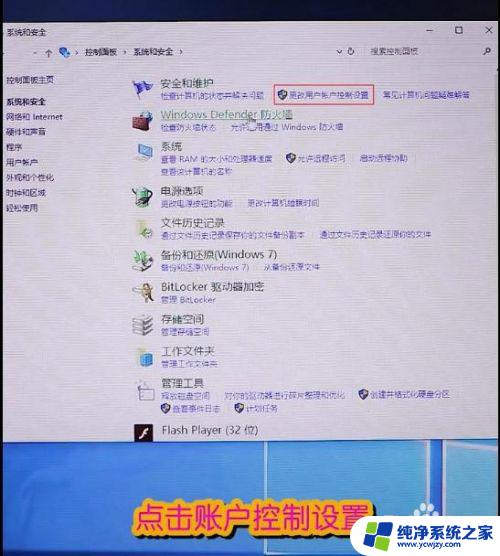
5.把始终通知改为从不通知。
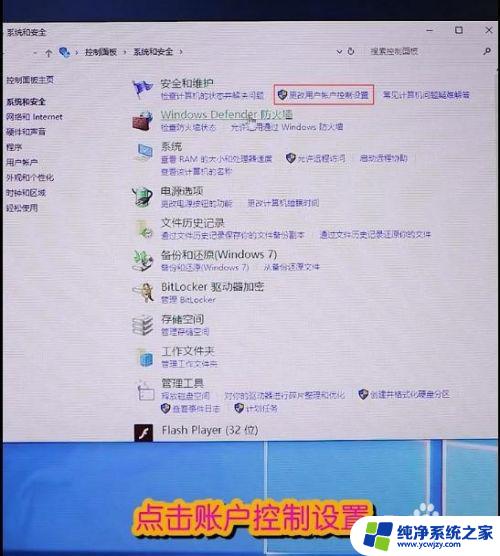
6.点击确定关闭即可。
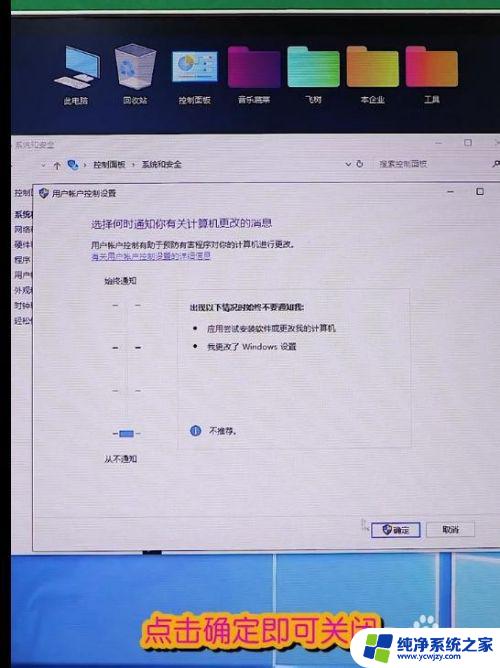
7.如果你还有问题可以留言,我会在以后的经验里介绍。
以上是关闭win10启动软件提示的步骤,如果您还有不清楚的地方,请参考以上内容进行操作。希望对您有所帮助!